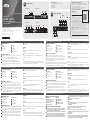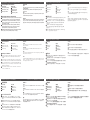321
41 2
321
341 2 3
VS182B / VS184B 2/4-Port True 4K HDMI Splitter www.aten.com
A
Hardware Review
Front View
1 Output Port LEDs
2 Input Port LED
3 Power LED
B
Hardware Installation
1 Use a Male-to-Male Type A HDMI cable to connect your computer or HDMI
source device to the VS182B / VS184B HDMI input port.
2 Use up to four Male-to-Male Type A HDMI cables to connect up to four
HDMI display devices to the VS182B / VS184B Output ports.
3 Plug the power adapter that came with the VS182B / VS184B package
into an AC power source, and then plug the power adapter cable into the
splitter's power jack.
4 Use the EDID switch to select EDID mode. EDID modes include Port 1, Default
and Auto.
EDID Mode
Port 1
This mode applies the EDID data read from port 1 to all video sources.
Default
This mode applies Aten’s default EDID data to all video sources.
Auto
This mode reads mixed EDID data from all connected displays and generates
optimum EDID for all sources.
Note:
The VS182B / VS184B will detect the resolution of the monitor connected to port
1 of the installation. If you would like to change the resolution, simply adjust the
settings from the HDMI source device confi guration menu.
AHardware Review
BHardware Installation
© Copyright 2017 ATEN® International Co., Ltd.
ATEN and the ATEN logo are trademarks of ATEN International Co., Ltd. All rights reserved. All
other trademarks are the property of their respective owners.
This product is RoHS compliant.
Part No. PAPE-1223-A50G Printing Date: 02/2017
2/4-Port True 4K HDMI Splitter
Quick Start Guide
VS182B / VS184B
ATEN VanCryst™
Package Contents
1 VS182B/VS184B 2/4-Port True 4K HDMI Splitter
1 Power adapter
1 HDMI Cable
1 User Instructions
VS182B Front View VS184B Front View
VS182B Rear View VS184B Rear View
Support and Documentation Notice
All information, documentation, fi rmware, software utilities, and
specifi cations contained in this package are subject to change without
prior notifi cation bythe manufacturer.
To reduce the environmental impact of our products, ATEN
documentation and software can be found online at
http://www.aten.com/download/
Technical Support
www.aten.com/support
이 기기는 업무용(A급) 전자파적합기기로서 판매자 또는 사용자는 이 점을 주의하시기 바라며,
가정외의 지역에서 사용하는 것을 목적으로 합니다.
EMC Information
FEDERAL COMMUNICATIONS COMMISSION INTERFERENCE
STATEMENT:
This equipment has been tested and found to comply with the
limits for a Class A digital device, pursuant to Part 15 of the
FCC Rules. These limits are designed to provide reasonable
protection against harmful interference when the equipment
is operated in a commercial environment. This equipment
generates, uses, and can radiate radio frequency energy and,
if not installed and used in accordance with the instruction manual, may cause harmful interference
to radio communications. Operation of this equipment in a residential area is likely to cause harmful
interference in which case the user will be required to correct the interference at his own expense.
FCC Caution: Any changes or modifi cations not expressly approved by the party responsible for
compliance could void the user's authority to operate this equipment.
Warning: This equipment is compliant with Class A of CISPR 32. In a residential environment this
equipment may cause radio interference.
Warning:Operation of this equipment in a residential environment could cause radio interference.
Suggestion: Shielded twisted pair (STP) cables must be used with the unit to ensure compliance with
FCC & CE standards.
This device complies with Part 15 of the FCC Rules. Operation is subject to the following two
conditions:(1) this device mat not cause harmful interference, and(2) this device must accept any
interference received, including interference that may cause undesired operation.
Scan for
more information
DVD Player
3
1
2
Rear View
1 Power Jack
2 HDMI Input Port
3 EDID Switch
4 HDMI Output Ports
VS182B / VS184B Divisor HDMI 4K Real de 2/4 Puertos
VS182B / VS184B Séparateur HDMI True 4K 2/4 ports VS182B / VS184B Splitter HDMI True 4K a 2/4 porte
2/4-Port-True-4K-HDMI-Splitter VS182B / VS184B VS182B / VS184B 2/4-портовый разветвитель True 4K HDMI
www.aten.com
www.aten.com www.aten.com
www.aten.com www.aten.com
A
Hardwareübersicht
Ansicht von vorne
1 Ausgang-LEDs
2 Eingang-LED
3 Betriebsanzeige-LED
B
Hardwareinstallation
1 Verbinden Sie Ihren Computer oder Ihr HDMI-Eingangsgerät über ein Stecker-
zu-Stecker-Typ-A-HDMI-Kabel mit dem HDMI-Eingang am VS182B / VS184B.
2 Über bis zu vier Stecker-zu-Stecker-Typ-A-HDMI-Kabel können Sie bis zu vier
HDMI-Anzeigegeräte mit den Ausgängen des VS182B / VS184B verbinden.
3 Schließen Sie das mit dem VS182B / VS184B gelieferte Netzteil an eine
Steckdose und das Netzteilkabel an den Netzanschluss des Splitters an.
4 Wählen Sie über den EDID-Schalter den EDID-Modus. EDID-Modi sind Port
1, Standard und Auto.
EDID-Modus
Port 1
Dieser Modus wendet die von Port 1 gelesenen EDID-Daten auf alle Videoquellen
an.
Standard
Dieser Modus wendet die Standard-EDID-Daten von Aten auf alle Videoquellen
an.
Auto
Dieser Modus liest gemischte EDID-Daten von allen angeschlossenen Displays und
generiert optimale EDID-Daten für alle Quellen.
Hinweis:
Der VS182B / VS184B erkennt die Aufl ösung des an Port 1 der Installation
angeschlossenen Monitors. Wenn Sie die Aufl ösung ändern möchten, passen Sie
einfach die Einstellungen im Konfi gurationsmenü des HDMI-Eingangsgerätes an.
Ansicht von hinten
1 Netzanschluss
2 HDMI-Eingang
3 EDID-Schalter
4 HDMI-Ausgänge
A
Descrizione hardware
Vista anteriore
1 LED porta di uscita
2 LED porta di ingresso
3 LED alimentazione
B
Installazione dell'hardware
1 Utilizzare un cavo HDMI tipo A maschio-maschio per collegare il computer o
il dispositivo sorgente HDMI alla porta di ingresso VS182B / VS184B HDMI.
2 Utilizzare fi no a quattro cavi HDMI tipo A maschio-maschio per collegare
fi no a quattro display HDMI alle porte di uscita VS182B / VS184B.
3 Collegare l'adattatore di alimentazione in dotazione con la confezione
VS182B / VS184B ad una fonte di alimentazione CA, quindi collegare il cavo
dell'adattatore di alimentazione al connettore di alimentazione dello splitter.
4 Utilizzare l'interruttore EDID per selezionare la modalità EDID. Le modalità
EDID includono Porta 1, Predefi nito e Auto.
Modalità EDID
Porta 1
Questa modalità si applica alla lettura dei dati EDID dalla porta 1 a tutte le
sorgenti video.
Predefi nito
Questa modalità si applica ai dati EDID predefi niti di Aten su tutte le sorgenti
video.
Auto
Questa modalità legge dati EDID misti da tutti i display collegati e genera EDID
ottimale per tutte le sorgenti.
Nota:
VS182B / VS184B rileva la risoluzione del monitor collegato alla porta 1
dell'installazione. Per modifi care la risoluzione, basta regolare le impostazioni dal
menu di confi gurazione del dispositivo sorgente HDMI.
Vista posteriore
1 Connettore di alimentazione
2 Porta di ingresso HDMI
3 Interruttore EDID
4 Porte di uscita HDMI
A
Resumen de hardware
Vista frontal
1 LEDs puerto de salida
2 LEDs puerto de entrada
3 LED de alimentación
B
Instalación del hardware
1 Utilice un cable macho a macho tipo HDMI A para conectar su PC o
dispositivo fuente HDMI al puerto de entrada del VS182B / VS184B HDMI.
2 Utilice un máximo de cuatro cables macho a macho tipo HDMI A para
conectar hasta cuatro dispositivos de visualización HDMI a los puertos de
salida del VS182B / VS184B.
3 Enchufe el adaptador de alimentación suministrado con el paquete del VS182B
/ VS184B a una fuente de alimentación de CA y vuelva a enchufar el cable del
adaptador de alimentación en el conector de alimentación del divisor.
4 Utilice el conmutador EDID para seleccionar el modo EDID. Los modos EDID
incluyen Puerto 1, Predeterminado y Auto.
Modo EDID
Puerto 1
Este modo aplica los datos EDID leídos desde el puerto 1 a todas las fuentes de
vídeo.
Predeterminado
Este modo aplica los datos EDID predeterminados de Aten a todas las fuentes de
vídeo.
Automático
Este modo lee los datos EDID mixtos de todas las pantallas conectadas y genera
un EDID óptimo para todas las fuentes.
Nota:
El VS182B / VS184B detectará la resolución del monitor conectado al puerto 1 de
la instalación. Si desea cambiar la resolución, simplemente ajuste la confi guración
desde el menú de confi guración del dispositivo fuente HDMI.
Vista posterior
1 Conector de alimentación
2 Puerto de entrada HDMI
3 Conmutador EDID
4 Puertos de salida HDMI
A
Présentation du matériel
Vue de devant
1 LED port de sortie
2 LED port d’entrée
3 LED d'alimentation
B
Installation du matériel
1 Utilisez un câble HDMI Type A mâle mâle pour relier votre ordinateur ou
votre appareil source HDMI au port d’entrée HDMI du VS182B / VS184B.
2 Utilisez jusqu’à quatre câbles HDMI Type A mâles mâles pour relier jusqu’à
quatre appareils d’affi chage HDMI aux ports de sortie du VS182B / VS184B.
3 Branchez l'adaptateur secteur fourni avec le VS182B / VS184B sur une prise
d’alimentation secteur, puis branchez le câble de l’adaptateur d’alimentation
sur la prise d’alimentation du séparateur.
4 Utilisez le commutateur EDID pour sélectionner le mode EDID. Les modes
EDID comprennent Port 1, Par défaut et Auto.
Mode EDID
Port 1
Ce mode applique les données EDID lues depuis le port 1 vers toutes les sources
vidéos.
Par défaut
Ce mode applique les données EDID par défaut d’Aten vers toutes les sources
vidéos.
Auto
Ce mode lit les données EDID mélangées de tous les affi chages connectés et
génère des EDID optimums pour toutes les sources.
Remarque :
Le VS182B / VS184B va détecter la résolution du moniteur connecté au port 1
de l’installation. Si vous souhaitez modifi er la résolution, réglez simplement les
paramètres depuis le menu de confi guration de l’appareil source HDMI.
Vue de derrière
1 Fiche d'alimentation
2 Port d’entrée HDMI
3 Commutateur EDID
4 Ports de sortie HDMI
A
Обзор аппаратного обеспечения
Вид спереди
1 Светодиодные индикаторы
выходных портов
2 Светодиодный индикатор
входного порта
3 Индикатор питания
B
Установка аппаратного обеспечения
1 Подключите компьютер или устройство-источник сигнала HDMI к
входному порту HDMI на VS182B / VS184B кабелем HDMI типа А с
двумя штекерными разъемами (Male-to-Male).
2 Для подключения до четырех мониторов HDMI к выходным портам
VS182B / VS184B разрешается использовать до четырех кабелей
HDMI типа А с двумя штекерными разъемами (Male-to-Male).
3 Подключите адаптер питания, который поставляется в комплекте с
VS182B / VS184B, к источнику питания переменного тока, а затем
подключите кабель адаптера питания к разъему питания разветвителя.
4 Переключатель EDID используется для выбора режима EDID. Режимы
EDID: Порт 1, По умолчанию и Авто.
Режим EDID
Порт 1
В этом режиме данные EDID, считываемые с порта 1, применяются ко
всем источникам видеосигнала.
По умолчанию
В этом режиме стандартные данные EDID, установленные Aten,
применяются ко всем источникам видеосигнала.
Авто
В этом режиме считываются смешанные данные EDID со всех
подключенных мониторов и генерируются оптимальные данные EDID для
всех источников.
Примечание.
VS182B / VS184B определяет разрешение монитора, подключенного к
порту 1 устройства. Для смены разрешения отрегулируйте параметры в
меню настройки устройства-источника сигнала HDMI.
Вид сзади
1 Разъем питания
2 Входной порт HDMI
3 Переключатель EDID
4 Выходные порты HDMI

VS182B / VS184B 2/4-портовий Роздільник справжнього 4K HDMI
VS182B / VS184B Derivador HDMI 4K real de 2/4 portas
VS182B/VS184B 2/4ポートTrue 4K HDMI分配器
VS182B / VS184B 2/4-포트 트루 4K HDMI 분배기
VS182B / VS184B 2/4 端口真正 4K HDMI 分配器
VS182B / VS184B 2/4 連接埠 True 4K HDMI 分配器
www.aten.com
www.aten.com
www.aten.com サポートお問合せ窓口:+81-3-5615-5811
www.aten.com Phone: 02-467-6789
www.aten.com 电话支持: 400-810-0-810
www.aten.com 技術服務專線:02-8692-6959
A
Огляд апаратного забезпечення
Вигляд спереду
1 Світлодіоди порту виходу
2 Світлодіод порту входу
3 Світлодіод живлення
B
Інсталяція апаратного забезпечення
1 Кабелем HDMI Типу А "виделка у виделку" підключіть комп'ютер або
пристрій джерела HDMI до порту входу VS182B / VS184B HDMI.
2 Можна використати до чотирьох кабелів HDMI Типу А "виделка у
виделку" для підключення до чотирьох дисплеїв HDMI до портів
виходу VS182B / VS184B.
3 Підключіть адаптер живлення з комплекту VS182B / VS184B до
джерела живлення змінного струму, а потім підключіть кабель
адаптера живлення до гнізда живлення роздільника.
4 Перемикачем EDID виберіть режим EDID. Режими EDID включають
Port 1 (Порт 1), Default (За замовчуванням) і Auto (Авто).
Режим EDID
Порт 1
Цей режим застосовує прочитані з Порту 1 дані EDID до всіх джерел відео.
За замовчування
Цей режим застосовує дані EDID за замовчуванням від Aten до всіх
джерел відео.
Авто
Цей режим читає змішані дані EDID з усіх підключених дисплеїв і створює
оптимальні EDID для всіх джерел.
Примітка:
VS182B / VS184B визначить роздільну здатність монітора, підключеного до
порту 1 інсталяції. Якщо ви бажаєте змінити роздільну здатність, просто
відрегулюйте налаштування у меню конфігурації пристрою джерела HDMI.
Вигляд ззаду
1 Гніздо живлення
2 Порт входу HDMI
3 Перемикач EDID
4 Порти виходу HDMI
A
Vista do hardware
Vista frontal
1 LED das portas de saída
2 LED da porta de entrada
3 LED de energia
B
Instalação do hardware
1 Utilize um cabo HDMI Tipo A Macho-Macho para ligar o seu computador
ou dispositivo HDMI à porta de entrada HDMI do derivador VS182B/
VS184B.
2 Utilize até quatro cabos HDMI Tipo A Macho-Macho para ligar até quatro
monitores HDMI às portas de entrada HDMI do derivador VS182B/VS184B.
3 Ligue o transformador fornecido com o derivador VS182B/VS184B a uma
tomada elétrica e ligue o cabo de alimentação do transformador à tomada
de alimentação do derivador.
4 Utilize o interruptor EDID para selecionar o modo EDID. Os modos EDID
são Porta 1, Predefinido e Auto.
Modo EDID
Porta 1
Este modo aplica-se aos dados EDID lidos a partir da porta 1 para todos os
dispositivos de vídeo.
Predefinido
Este modo aplica-se aos dados EDID predefinidos da Aten para todos os
dispositivos de vídeo.
Auto
Este modo lê vários dados EDID de todos os monitores ligados e gera dados EDID
ideais para todos os dispositivos.
Nota:
O derivador VS182B/VS184B detetará a resolução do monitor ligado à porta 1 da
instalação. Se pretender alterar a resolução, basta ajustar as definições no menu
de configuração do dispositivo HDMI.
Vista posterior
1 Tomada de alimentação
2 Porta de entrada HDMI
3 Interruptor EDID
4 Portas de saída HDMI
A
製品各部名称
フロントパネル
1 出力ポートLED
2 入力ポートLED
3 電源LED
B
ハードウェアのセットアップ
1 HDMIタイプA(オス - オス)ケーブルを使用して、コンピューターまたは
HDMIソースデバイスをVS182B/VS184BのHDMI入力ポートに接続してく
ださい。
2 最大4本のHDMIタイプA(オス - オス)ケーブルを使用して、最大4台の
HDMIディスプレイデバイスをVS182B/VS184Bの出力ポートに接続してく
ださい。
3 VS182B/VS184Bパッケージに付属の電源アダプタをAC電源に接続し、
電源アダプタケーブルをスプリッタの電源ジャックに差し込んでください。
4 EDIDスイッチを使用してEDIDモードを選択してください。 EDIDモードに
は、ポート1 、デフォルト、および自動が含まれます。
EDIDモード
ポート1
このモードでは、ポート1から読み取ったEDIDデータをすべてのビデオソースに適用
します。
デフォルト
このモードでは、AtenのデフォルトEDIDデータがすべてのビデオソースに適用され
ます。
自動
このモードでは、接続されているすべてのディスプレイからのEDIDデータが読み込
まれ、すべてのソースに対して最適なEDIDが生成されます。
注 意:
VS182B/VS184Bは、セットアップのポート1に接続されているモニターの解像度
を検出します。 解像度を変更したい場合は、HDMIソースデバイスの設定メニュー
から設定を調整してください。
リアパネル
1 電 源 ジャック
2 HDMI入力ポート
3 EDIDスイッチ
4 HDMI出力ポート
A
하드웨어 리뷰
전면
1 출력 포트 LED
2 입력 포트 LED
3 전원 LED
B
하드웨어 설치
1
Male-to-Male Type A HDMI 케이블을 사용하여 컴퓨터 또는 HDMI
소스 장치를 VS182B / VS184B HDMI 입력 포트에 연결합니다.
2
최대 4개의 Male-to-Male Type A HDMI 케이블을 사용하여 최대
4개의 HDMI 디스플레이 장치를 VS182B / VS184B 출력 포트에
연결합니다.
3
VS182B / VS184B 패키지와 함께 제공된 전원 어댑터를 AC
전원 소스에 연결한 후 전원 어댑터 케이블을 분배기의 전원 잭에
연결합니다.
4
EDID 스위치를 사용하여 EDID 모드를 선택합니다. EDID 모드에는
포트 1, 기본 및 자동 모드가 있습니다.
EDID 모드
포트 1
이 모드는 포트 1의 EDID 데이터 읽기를 모든 비디오 소스에 적용합니다.
기본
이 모드는 Aten의 기본 EDID 데이터를 모든 비디오 소스에 적용합니다.
자동
이 모드는 모든 연결된 디스플레이에서 혼합된 EDID 데이터를 읽고 모든
소스에 최적의 EDID를 생성합니다.
알림:
VS182B / VS184B는 설치 제품의 포트 1에 연결된 모니터의 해상도를
감지합니다. 해상도를 변경하려면, 간단히 HDMI 소스 장치 구성 메뉴에서
설정을 조정하기만 하면 됩니다.
후면
1 전원 잭
2 HDMI 입력 포트
3 EDID 스위치
4 HDMI 출력 포트
A
硬件检查
前视图
1 输出端口 LED
2 输入端口LED
3 电源LED
B
硬件安装
1 使用公头到公头 A 类 HDMI 线将电脑或 HDMI 源设备连接到 VS182B /
VS184B HDMI 输入端口。
2 使用最多四条公头到公头 A 类 HDMI 线将最多四个 HDMI 显示设备连接
到 VS182B / VS184B 输出端口。
3 将 VS182B / VS184B 包装随附的电源适配器插接到交流电源,然后将电
源适配器线插接到分配器的电源插孔。
4 使用 EDID 开关选择 EDID 模式。 EDID 模式包括端口 1、默认和自动。
EDID 模式
端口 1
此模式将从端口 1 读取的 EDID 数据应用到所有视频源。
默认
此模式将 ATEN 的默认 EDID 数据应用到所有视频源。
自动
此模式从所有连接的显示器读取混合 EDID 数据并为所有源生成最佳 EDID。
注意:
VS182B / VS184B 将检测安装端口 1 所连显示器的分辨率。 如果想要更改分辨
率,只需从 HDMI 源设备配置菜单调整设置。
后视图
1 电源插孔
2 HDMI输入端口
3 EDID 开关
4 HDMI输出端口
A
硬體檢視
前視圖
1 輸出埠LED指示燈
2 輸入埠LED指示燈
3 電源LED指示燈
B
硬體安裝
1 使用一組Type A HDMI 線材 (公頭對公頭)連接電腦或 HDMI 來源裝置至
VS182B / VS184B 的HDMI 輸入連接埠。
2 使用最多四條Type A HDMI 線材 (公頭對公頭)連接多達四部 HDMI 顯示
裝置至 VS182B / VS184B 的輸出連接埠。
3 將 VS182B / VS184B 包裝隨附電源變壓器連接至 AC 電源,然後將電源
變壓器的線材連接至分配器的電源插孔。
4 使用 EDID 開關選擇 EDID 模式。EDID 模式包括連接埠 1、預設值及
自動。
EDID 模式
連接埠 1
此模式會將連接埠 1 的 EDID 資料讀取套用至所有視訊來源。
預設值
此模式會將 Aten 的預設 EDID 資料套用至所有視訊來源。
自動
此模式會讀取所有連接顯示器的混合 EDID 資料,並為所有來源產生最佳
EDID。
註:
VS182B / VS184B 將偵測連接至安裝連接埠 1 的螢幕解析度。若您想要變更解
析度,只需調整 HDMI 來源裝置配置選單中的設定即可。
後視圖
1 電源插孔
2 HDMI 輸入連接埠
3 EDID 開關
4 HDMI 輸出連接埠
-
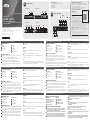 1
1
-
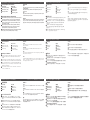 2
2
ATEN VS184B クイックスタートガイド
- タイプ
- クイックスタートガイド
- このマニュアルも適しています